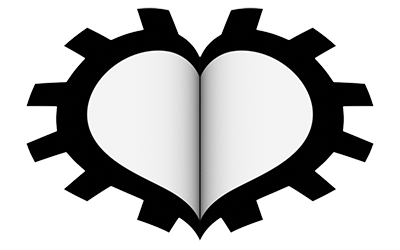Vediamo come applicare dei modificatori alle curve d’interpolazione (F-Curves) al fine di creare animazioni più complesse. Supponiamo di volere far vibrare in modo casuale un oggetto per il quale avremo fissato un solo keyframe location in un istante qualsiasi. Le curve d’interpolazione x-y-z location saranno chiaramente delle rette. Selezionate nel Graph Editor una delle tre curve e nella sidebar (tasto N), scheda Modifier, cliccate Add Modifier per aggiungere il modificatore Noise (rumore).
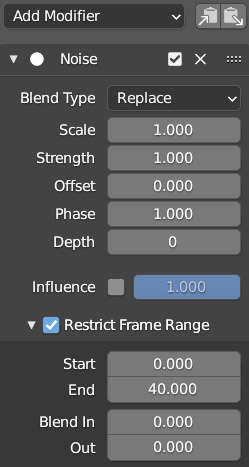
Allo scorrere del tempo il valore della coordinata scelta (zero se l’oggetto si trova al centro: 0,0,0) varierà casualmente nel range +0,5 – 0,5, in quanto nel parametro Strength (forza) è impostato il valore uno. Impostando il valore due, l’oscillazione sarebbe avvenuta tra +1 e -1.

La seconda cosa che notiamo è che il movimento casuale si estende per l’intera timeline, a meno che non andremo a limitare il range in Restrict Frame Range. Con Scale potrete cambiare la frequenza del rumore la quale sarà più alta per i valori tendenti allo zero; mentre andrà ad abbassarsi per valori positivi e crescenti, o per i valori negativi e decrescenti. Phase varia il fattore causale, e con Depth è possibile rendere più dettagliata la forma delle variazioni casuali. Nell’immagine seguente potete osservare un esempio di modificatore Noise applicato a una F-curve Bézier (l’oggetto si muoverà vibrando al tempo stesso)

Un altro modificatore che potrebbe rivelarsi molto utile è Cycles, il quale rende ciclica un’animazione in entrambe le direzioni del tempo, sia illimitatamente, sia in un range di fotogrammi a vostra scelta. Prendiamo ad esempio l’animazione basata su 3 keyframes nella quale un oggetto si sposta lungo una direzione e poi torna al punto di partenza.

Per reiterare il movimento e renderlo permanente in modo indipendente dalla durata dell’animazione (con anche la possibilità di restringerlo in un certo range di fotogrammi) basterà applicare il modificatore Cycles.

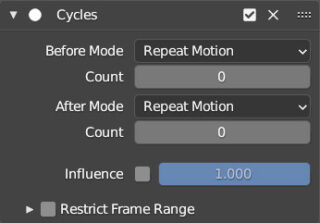
Ovviamente è possibile applicare più modificatori tenendo presente che l’effetto complessivo potrebbe dipendere dall’ordine degli stessi. Un ulteriore modificatore è lo Stepped che avrà l’effetto di rendere l’animazione discontinua o “scattosa”.
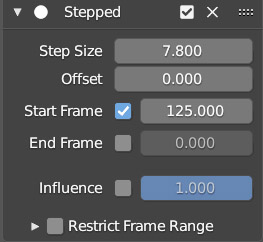

Infine sono presenti altri modificatori che ricorrono a principi matematici e/o di scripting (linguaggio python).
Le animazioni finora trattate hanno riguardato delle mesh sottoposte interamente a delle trasformazioni, oppure a dei parametri fissabili in un determinato fotogramma tramite keyframes. Essendo le mesh costituite da una certa quantità di vertici, bordi e facce, potremmo voler animare tali elementi singolarmente, creando un modello animato che evolverà la propria struttura poligonale nel tempo mutando da una forma prefissata ad un’altra (Morphing). A tal scopo Blender mette a disposizione gli Shape Keys, cioè le chiavi di forma. Inseriamo in scena un piano suddiviso
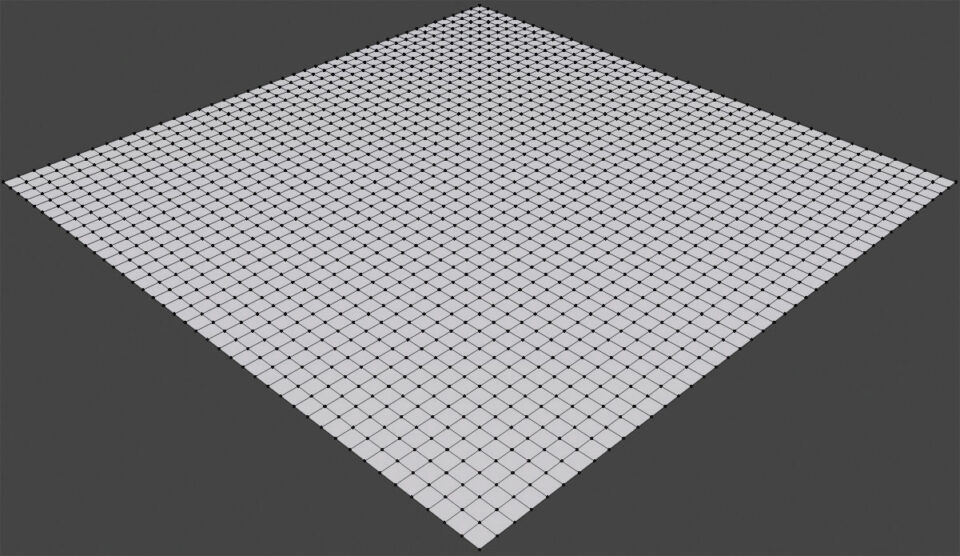
Nel contesto properties Object Data, icona ![]() troveremo il pannello Shape Keys.
troveremo il pannello Shape Keys.
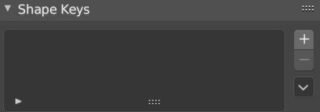
I pulsanti + e – sono disabilitati in edit mode, infatti potremo assegnare una chiave di forma al nostro modello esclusivamente in Object Mode. La prima chiave di forma che andremo a creare sarà considerata la forma base, o a riposo, della nostra mesh ![]() quindi creiamo una seconda chiave di forma denominata automaticamente Key 1
quindi creiamo una seconda chiave di forma denominata automaticamente Key 1 ![]() .
.
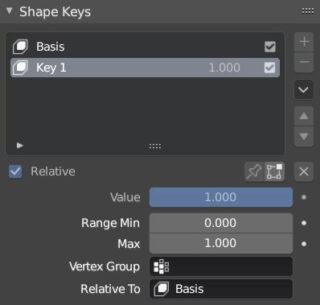
Lasciamo la spunta su Relative (attiva di default) e notiamo la comparsa di nuovi campi tra cui la barra Value azzerata. Selezionato lo Shape Keys “key 1”, entriamo in edit mode dove effettueremo una modifica qualsiasi della nostra mesh ad esempio ricorrendo al proportional editing.
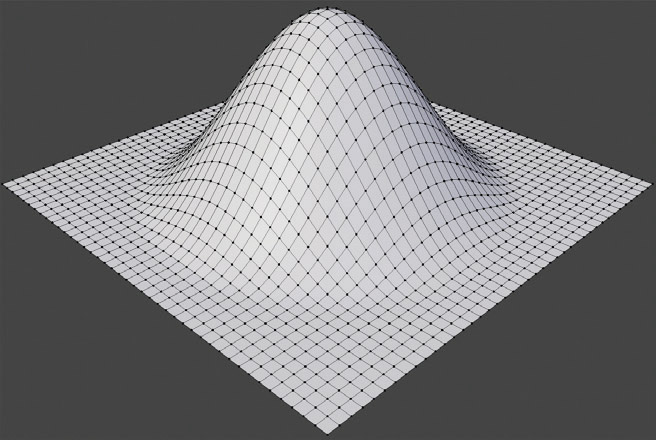
Passando in Object Mode vedremo che la mesh tornerà alla sua forma piana d’origine, cioè quella Basis. A questo punto potremo variare il Value nel panello Shape Keys (sempre con il key 1 selezionato) per vedere la mesh trasformarsi in tempo reale dalla forma Basis a quella impostata in edit mode per key 1. Infine dovrete semplicemente assegnare in un fotogramma il keyfame Value=0 (forma basis) e in un successivo fotogramma Value=1 (forma Key 1). Anche in questo caso potrete decidere l’interpolazione ricorrendo al solito Graph Editor:

Paragrafo successivo
Paragrafo precedente
Torna all’Indice
Nell’augurarti un divertente e produttivo studio di Blender, ti ricordo che puoi supportare questo progetto in due diversi modi: con una piccola donazione (paypal) oppure acquistando la versione PDF (su lulu.com) impaginata in modo professionale e ottimizzata per la visione su Tablet.